Det er populært å bruke sektordiagrammer til å vise hvor mye enkeltbeløp, for eksempel kvartalsvise salgstall, bidrar til et samlet beløp, for eksempel årlig salg.
Velg et program
(Eller hopp ned for å lære mer om sektordiagrammer.)
Obs!: Skjermbildene i denne artikkelen ble tatt i Office 2016. Hvis du bruker en tidligere versjon av Office, kan opplevelsen din bli litt annerledes, men trinnene vil være de samme.
Excel
-
Velg dataene du vil bruke for sektordiagrammet, i regnearket.
Hvis du vil ha mer informasjon om hvordan data i sektordiagram skal ordnes, kan du se Data for sektordiagrammer.
-
Klikk Sett inn > Sett inn sektor- eller hjuldiagram, og velg deretter ønsket diagram.
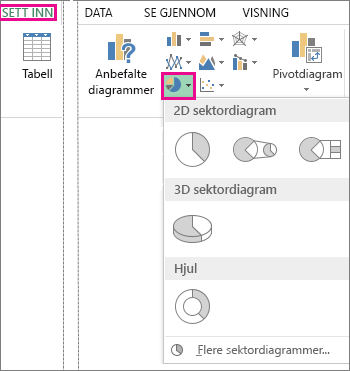
-
Klikk diagrammet, og klikk deretter ikonene ved siden av diagrammet for å foreta en siste finpuss:
-
Hvis du vil vise, skjule eller formatere ting som aksetitler eller dataetiketter, klikker du Diagramelementer

-
Hvis du raskt vil endre fargen eller stilen på diagrammet, kan du bruke Diagramstiler

-
Hvis du vil vise eller skjule data i diagrammet, klikker du Diagramfiltre

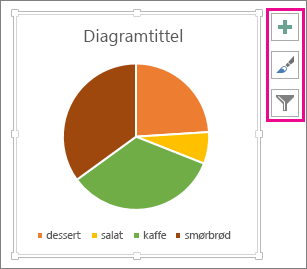
-
Tips!: Du kan henlede oppmerksomheten mot enkeltsektorer i sektordiagrammet ved å dra dem ut.
PowerPoint
-
Klikk Sett inn > Diagram > Sektor, og velg deretter sektordiagrammet du vil legge til på lysbildet.
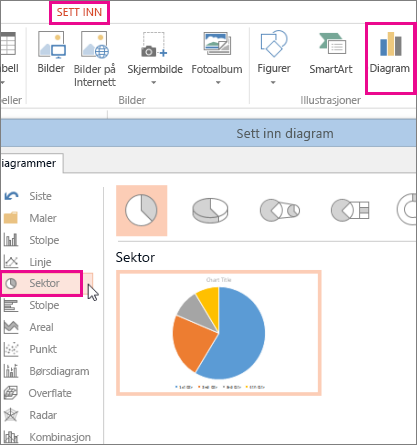
Obs!: Hvis skjermstørrelsen din er redusert, kan Diagram-knappen virke mindre:

-
Erstatt plassholderdataene med egen informasjon i regnearket som vises.
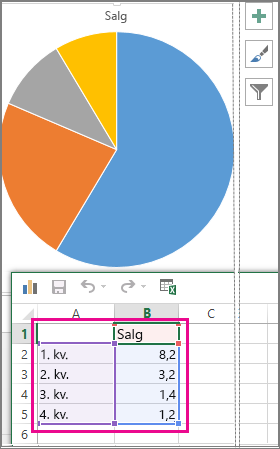
Hvis du vil ha mer informasjon om hvordan du ordner data i sektordiagrammer, kan du se Data for sektordiagrammer.
-
Lukk regnearket når du er ferdig.
-
Klikk diagrammet, og klikk deretter ikonene ved siden av diagrammet for å foreta en siste finpuss:
-
Hvis du vil vise, skjule eller formatere ting som aksetitler eller dataetiketter, klikker du Diagramelementer

-
Hvis du raskt vil endre fargen eller stilen på diagrammet, kan du bruke Diagramstiler

-
Hvis du vil vise eller skjule data i diagrammet, klikker du Diagramfiltre

-
Tips!: Du kan henlede oppmerksomheten mot enkeltsektorer i sektordiagrammet ved å dra dem ut.
Word
-
Klikk Sett inn > Diagram.
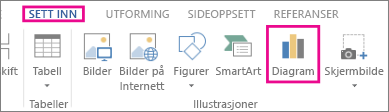
Obs!: Hvis skjermstørrelsen din er redusert, kan Diagram-knappen virke mindre:

-
Klikk Sektor, og dobbeltklikk deretter ønsket sektordiagram.
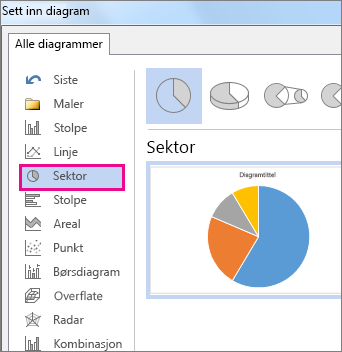
-
Erstatt plassholderdataene med egen informasjon i regnearket som vises.
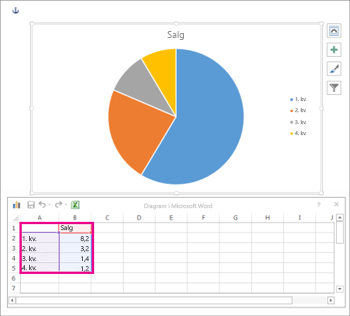
Hvis du vil ha mer informasjon om hvordan data i sektordiagram skal ordnes, kan du se Data for sektordiagrammer.
-
Lukk regnearket når du er ferdig.
-
Klikk diagrammet, og klikk deretter ikonene ved siden av diagrammet for å foreta en siste finpuss:
-
Hvis du vil vise, skjule eller formatere ting som aksetitler eller dataetiketter, klikker du Diagramelementer

-
Hvis du raskt vil endre fargen eller stilen på diagrammet, kan du bruke Diagramstiler

-
Hvis du vil vise eller skjule data i diagrammet, klikker du Diagramfiltre

-
Hvis du vil ordne diagrammet og teksten i dokumentet, klikker du Alternativer for oppsett -knappen

-
Tips!: Du kan henlede oppmerksomheten mot enkeltsektorer i sektordiagrammet ved å dra dem ut.
Data for sektordiagrammer
Sektordiagrammer kan konvertere én kolonne eller rad til et sektordiagram. Hver sektor (datapunkt) viser hvor stor denne sektoren er i forhold til hele sektordiagrammet, eller hvor mange prosent denne sektoren utgjør av hele sektordiagrammet.
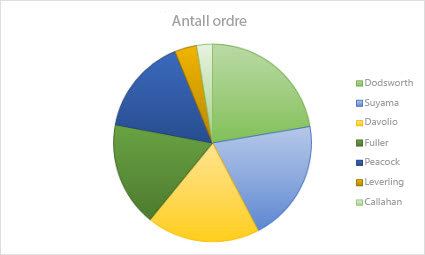
Sektordiagrammer fungerer best i følgende tilfeller:
-
Du har bare én dataserie.
-
Ingen av dataverdiene er null eller mindre enn null.
-
Du har ikke flere enn sju kategorier, siden flere enn sju sektorer kan gjøre diagrammet vanskelig å lese.
Tips!: Hvis dataene ikke fungerer i et sektordiagram, prøver du et liggende stolpediagram, stående stolpediagram eller linjediagram.
Andre typer sektordiagrammer
I tillegg til 3D-sektordiagrammer kan du opprette et sektordiagram av sektor eller et stolpediagram av sektor. Disse diagrammene viser mindre verdier som er trukket ut til et sekundært sektordiagram eller et stablet liggende stolpediagram, som gjør det enklere å skille mellom dem. Hvis du vil bytte til et av disse sektordiagrammene, klikker du diagrammet og deretter Endre diagramtype i kategorien Utforming under Diagramverktøy. Når galleriet Endre diagramtype åpnes, velger du den du vil bruke.
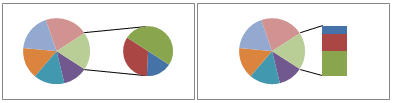
Se også
Merk data for et diagram i Excel
Legge til et diagram i dokumentet i Word










